Muchos propietarios de Mac usan Google Chrome como su navegador web y, personalmente, no lo entiendo. Para los fanáticos de Apple, parece una desconexión total no usar Safari en lugar de Chrome.
Para empezar, Apple comercializa sus productos como orientados hacia la privacidad y perfectamente integrados entre sí. Y el navegador web es un componente esencial de su computadora, ya sea Mac, iPhone o iPad. Tienes mucho que ganar usando Safari en todos tus dispositivos.
Pero mire los números: aunque la Mac tiene 20% de cuota de mercado, segundo después de Windows, el navegador web de Apple Safari solo capta el 8,9% del mercado.
Aquí está mi intento de influir en el otro sentido: las cinco razones principales por las que uso Safari en lugar de Google Chrome.
5 razones para usar Safari en lugar de Chrome
Puedes ver mi lista en el siguiente video:
Nº 1: Safari vs. Chrome: memoria y rendimiento
Chrome es un notorio consumidor de energía y memoria. Si tiene una MacBook Air con una base de 8 GB de memoria, es probable que su Mac tenga problemas con el uso de Chrome. Cuanta más memoria ocupa Chrome, menos está disponible para todo lo demás en su computadora.
Si una aplicación ocupa demasiada memoria, otras aplicaciones se eliminan y eso puede ralentizar significativamente su Mac. Y en realidad no es solo la aplicación de Chrome: aplicaciones como Spotify, Discord y Slack también se basan en la tecnología de Chrome. (Tenemos una publicación sobre cómo puede cambiarlos a aplicaciones web de Safari si está ejecutando macOS Sonoma.)
Debido a que Apple fabrica el navegador y la computadora, y ahora incluso el procesador, todos están diseñados para funcionar mejor juntos. El equipo de Safari también se adhiere a una regla estricta que todas y cada una de las funciones nuevas solo pueden hacer que el navegador funcione más rápido, nunca más lento. Después de 20 años de mejoras incrementales, las pruebas internas de Apple muestran que Safari carga páginas hasta un 50 % más rápido que Chrome.
No. 2: Safari significa menos anuncios y más privacidad
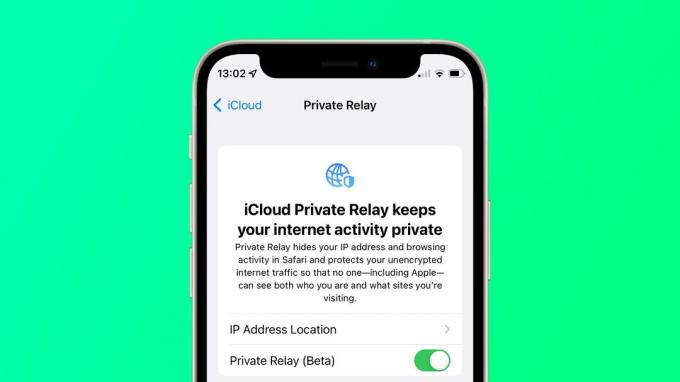
Imagen: Killian Bell/Cult of Mac
yo suelo AdGuard para navegación web general y vinagre para youtube, por lo que prácticamente nunca veo anuncios. Google, una empresa que obtiene una parte importante de sus ingresos de la venta de anuncios, encuentra esto preocupante.
cromo el nuevo sistema de extensión restringe en gran medida los bloqueadores de anunciosy un experimento de YouTube a principios de este año bloqueó el reproductor de video cuando los bloqueadores de anuncios estaban habilitados. Además, con el fin de orientar a las personas para vender esos anuncios, Google realiza un seguimiento de todos sus movimientos en Internet.
Safari, por otro lado, mantiene sus datos totalmente privados y seguros. Safari bloquea las cookies que rastrean a los usuarios a través de Internet y devuelve datos falsos siempre que puede para reducir toma de huellas dactilares del dispositivo. Y lo mejor de todo es que todos están activados de forma predeterminada. Además, si paga por iCloud, puede activar la retransmisión privada de iCloud, que actúa efectivamente como una VPN para toda su navegación dentro de Safari.
Mientras tanto, Google está actualmente enfrenta una demanda de $ 5 mil millones por no mantener privados los datos de navegación privados.
No. 3: sincroniza todo en todos tus dispositivos Apple

Captura de pantalla: D. Griffin Jones/El culto de Mac
Safari sincroniza todas tus pestañas en iCloud. ¿Ese enlace que alguien te envió en tu iPad que no puedes encontrar? ¿Ese importante sitio web que dejaste abierto en tu Mac? Puedes traerlo todo desde tu iPhone.
Incluso puedes cerrar pestañas de otros dispositivos. Simplemente haga clic con el botón derecho o mantenga presionada la pestaña y presione Cerrar pestaña. Entonces, desde mi Mac, puedo limpiar la basura que se acumula en mi iPhone.
Asegúrese de tener esto visible en su página Nueva pestaña: desplácese hacia abajo y toque Editar, Cerciorarse Pestañas de iCloud está encendido (y tal vez apague algo de ese otro desorden mientras lo hace).
No. 4: Safari ofrece una fácil organización de pestañas

Captura de pantalla: D. Griffin Jones/El culto de Mac
Safari también ofrece algunas herramientas fáciles de usar para mantener tus pestañas organizadas. Puedes crear fácilmente Grupos de pestañas de Safari para un proyecto o un hobby. Desde la descripción general de la pestaña, simplemente toque el botón de menú, toque Nuevo grupo de pestañas y darle un nombre.
Y aún así, todas las pestañas que tiene abiertas aquí se sincronizarán en todos sus dispositivos.
En iOS 17 y macOS Sonoma, puede usar diferentes grupos de pestañas como diferentes perfiles si tiene datos de navegación separados para el trabajo y la escuela. Estos grupos de pestañas tendrán diferentes conjuntos de contraseñas guardadas y datos entre sí, por lo que no tiene que hacer malabarismos entre iniciar y cerrar sesión en diferentes cuentas todo el tiempo.
No. 5: use el llavero de iCloud, el administrador de contraseñas integrado de Apple
El llavero de iCloud es una forma perfecta de administrar tus contraseñas. Chrome ofrece algo similar, pero las contraseñas que guarde allí solo estar en Chrome. El llavero de iCloud funciona dentro de las aplicaciones y se sincroniza en todos tus dispositivos Apple.
Incluso funciona con códigos de autenticación de dos factores. Generará y autocompletará códigos por usted.
Además, el llavero de iCloud funciona con passkeys, el sistema totalmente libre de contraseñas eso está empezando a ponerse de moda lentamente. Puede iniciar sesión en su cuenta de Apple, eBay, PayPal y GitHub usando Face ID o Touch ID.
Si bien Apple hace una extensión para usar el llavero de iCloud en Chrome, solo está habilitado en Windows o Mac con macOS Sonoma. Y debe instalarse manualmente para anular el administrador de contraseñas de Chrome.
Más razones por las que deberías usar Safari en lugar de Chrome
Safari es mucho más de lo que parece. Estos son algunos de los procedimientos recientes que hemos escrito sobre nuestro navegador web favorito:
- 5 consejos y trucos secretos en el iPhone
- Cómo crear una aplicación web en Mac
- Organízate con los grupos de pestañas de Safari y perfiles
- Uso práctico de claves de acceso en lugar de contraseñas
